
КАТЕГОРИИ:
АстрономияБиологияГеографияДругие языкиДругоеИнформатикаИсторияКультураЛитератураЛогикаМатематикаМедицинаМеханикаОбразованиеОхрана трудаПедагогикаПолитикаПравоПсихологияРиторикаСоциологияСпортСтроительствоТехнологияФизикаФилософияФинансыХимияЧерчениеЭкологияЭкономикаЭлектроника
Помните, что при удалении группы источников, входящие в нее источники не удаляются!
7.3. Периоды
7.3.1. Понятия «интервал» и «период»
Интервал – временной промежуток, ограничивающий время межу предоставлением первичных отчетов источниками. Множество интервалов составляют период. Например, «Еженедельный период», ограниченный датами 01.01.2009 - 01.01.2010, означает, что первичный отчет должен предоставляться на протяжении года с периодичностью раз в неделю, при этом каждая неделя будет считаться как 7 дней от начала заданной в настройках периода даты, т.е. от 01.01.2009.
Список периодов составляется для первичных отчетов из всех проектов, загруженных в Doxcell-Portal. Периодичность сдачи источниками конкретного отчета из того или иного проекта устанавливается в назначениях (раздел «Назначения»).
7.3.2. Раздел «Периоды»
Управление периодами и интервалами выполняется Администратором Doxcell-Portal при помощи раздела «Периоды» из меню «Назначения» Web-интерфейса программы. Данный раздел доступен только на Рабочем столе Администратора.
В разделе «Периоды» представлен список периодов, для каждого из которых отображается следующая информация:
«Период» – полное наименование периода.
«Комментарий» – дополнительная информация о периоде.
Для управления периодами предназначены следующие кнопки раздела «Периоды»:
«Добавить» – создание нового периода.
«Удалить» – удаление периода из Doxcell-Portal.
7.3.3. Создание периода
Для создания нового периода перейдите в раздел «Периоды» из меню «Назначения» и выполните следующие действия.
1. Нажмите кнопку «Добавить».
2. Укажите информацию о периоде: «Название» – полное наименование периода, и «Комментарий» – дополнительные сведения о периоде.
3. Укажите дату начала периода в разделе «Генерация периодов», щелкнув левой кнопкой мыши в поле «Начало периода». Выберите в календаре день, месяц и год начала периода.
4. Укажите дату конца периода в разделе «Генерация периодов», щелкнув левой кнопкой мыши в поле «Конец периода». Выберите в календаре день, месяц и год конца периода.

5. Сгенерируйте список интервалов, входящих в данный период. Для этого выберите периодичность предоставления первичных отчетов, нажав соответствующую кнопку в разделе «Генерация периодов»:
§ «Ежедневный» – первичный отчет сдается каждый день.
§ «Еженедельный» – первичный отчет сдается 1 раз в неделю.
§ «Ежемесячный» – первичный отчет сдается 1 раз в месяц.
§ «Ежеквартальный» – первичный отчет сдается 1 раз в квартал.
§ «Ежегодный» – первичный отчет сдается 1 раз в год.
6. Программа автоматически сгенерирует список интервалов в периоде, входящих в указанный диапазон дат с заданной периодичностью. Чтобы изменить даты начала и окончания сгенерированных интервалов щелкните левой кнопкой мыши в полях «Начало интервала» и «Конец интервала» и выберите новую дату в календаре.
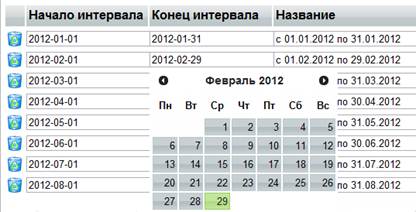
При необходимости вы можете удалить ненужные интервалы или добавить новые.
Нажмите кнопку «Добавить» для создания нового интервала. Он будет добавлен в конец списка интервалов периода. Щелкните левой кнопкой мыши в полях «Начало интервала» и «Конец интервала» и выберите в календаре день, месяц и год для созданного интервала.
Для того чтобы удалить лишний интервал из списка нажмите напротив него кнопку «Удалить».

7. Нажмите кнопку «Сохранить». Новый период будет создан и сохранен в список раздела «Периоды». Чтобы отменить создание нового периода и вернуться в раздел «Периоды», нажмите кнопку «Отмена».
7.2.4. Редактирование параметров периода
Для изменения настроек периода перейдите в раздел «Периоды» из меню «Назначения» и выполните следующие действия.
1. Щелкните левой кнопкой мыши по наименованию периода, который хотите изменить.
2. Отредактируйте настройки периода и входящих в него интервалов.
3. Нажмите кнопку «Сохранить» для сохранения изменений. Чтобы отменить изменения и вернуться в раздел «Периоды», нажмите кнопку «Отмена».
7.3.5. Удаление периода
Для удаления периода перейдите в раздел «Периоды» из меню «Назначения» и выполните следующие действия.
1. Нажмите кнопку «Удалить» напротив наименования удаляемого периода.

2. Подтвердите ваше действие, нажав в окне с предупреждением кнопку «Удалить». Период будет удален из программы без возможности восстановления. Если вы передумали удалять период, в окне с предупреждением нажмите кнопку «Отмена».
Дата добавления: 2014-12-23; просмотров: 234; Мы поможем в написании вашей работы!; Нарушение авторских прав |